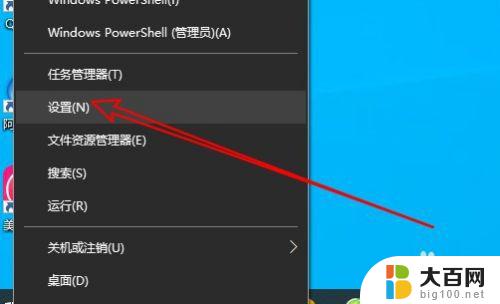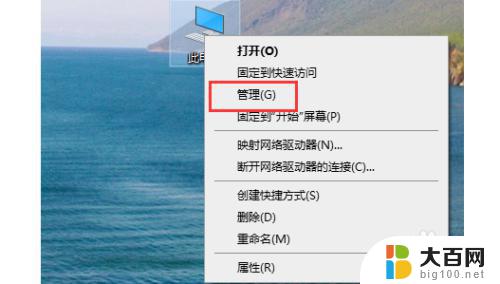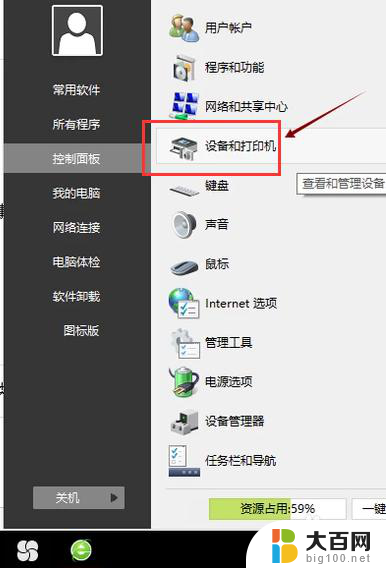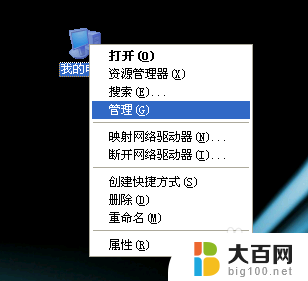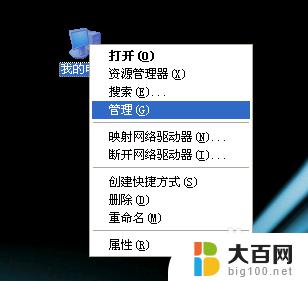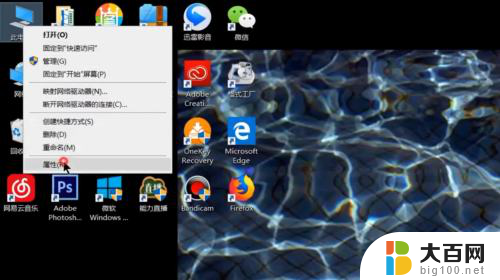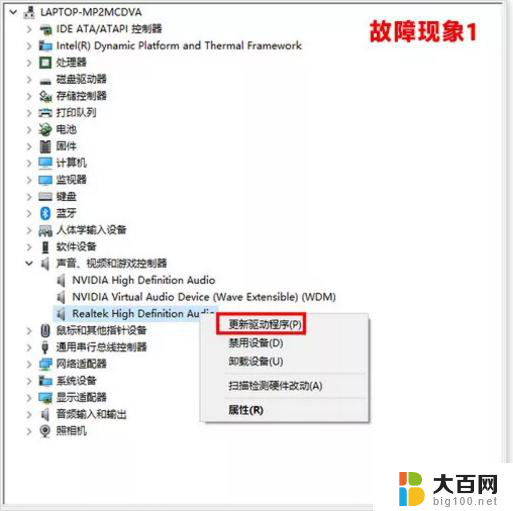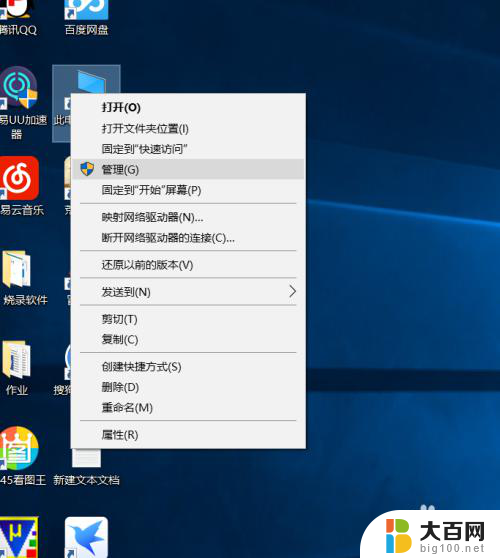windows7安装驱动 Win7驱动快速安装教程
windows7安装驱动,在如今的科技时代,电脑已经成为人们工作、学习和娱乐的重要工具,而在Windows7操作系统中,安装驱动程序是使用电脑的基础,因为驱动程序能够使硬件设备与操作系统进行正常的通信和交互。对于一些初次接触Windows7的用户来说,安装驱动程序可能会成为一项困扰。本文将提供一份详细的Win7驱动快速安装教程,帮助用户轻松完成驱动程序的安装,让电脑的使用变得更加高效和便捷。
操作方法:
1.连接你的硬件设备并启动,然后打开计算机属性。
、
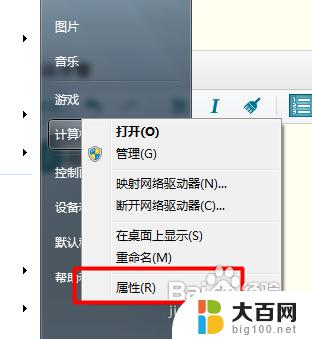
2.接下来在属性窗口中,找到左侧选项,选择设备管理器。

3.我现在没有未知设备,如果你存在就按这个方法来设置。选择设备右键选择“搜索驱动程序软件”。

4.然后选择“自动搜索更新的驱动程序软件”进行搜索,如果Windows7 的驱动库中有,就会自动下载并安装。
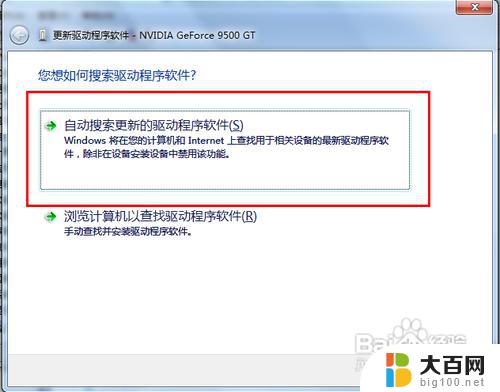
5.等待安装向导检测完毕,然后按照提示安装驱动和更新驱动。
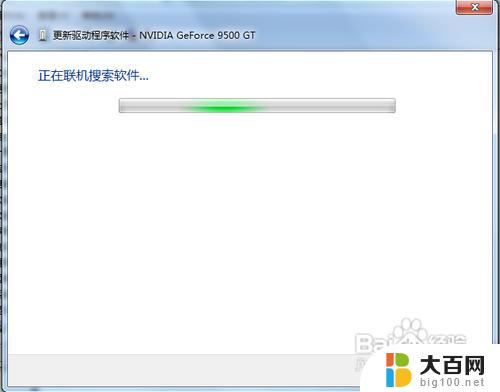
6.如果驱动已经完成安装,就会出现像图片中的提示,这样就说明驱动已经是最新的了。
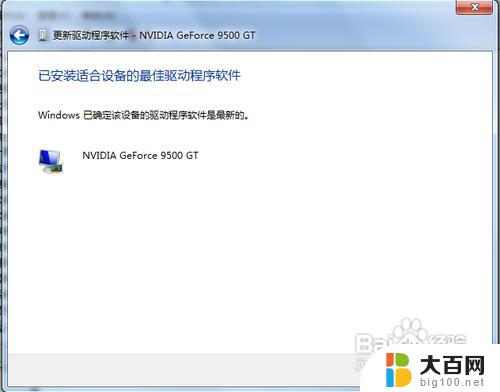
以上是关于Windows 7安装驱动的全部内容,如果您遇到了相同的情况,可以按照小编的方法解决。